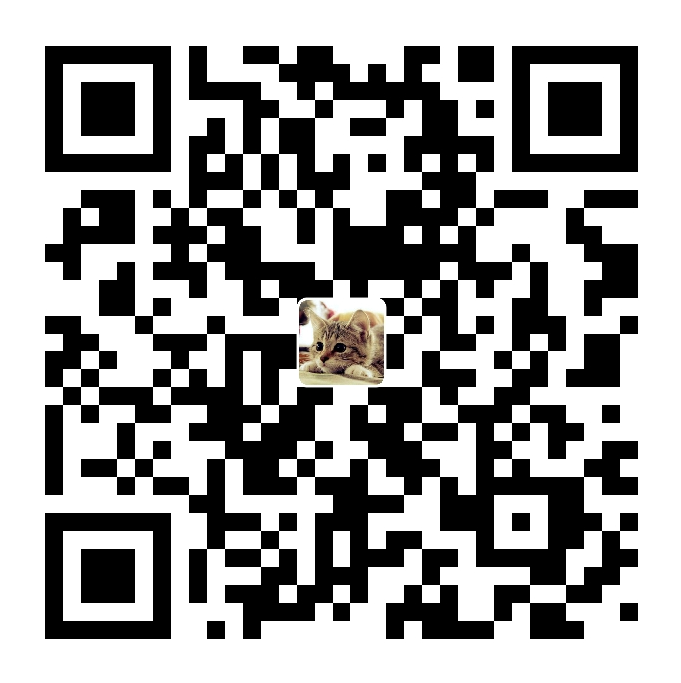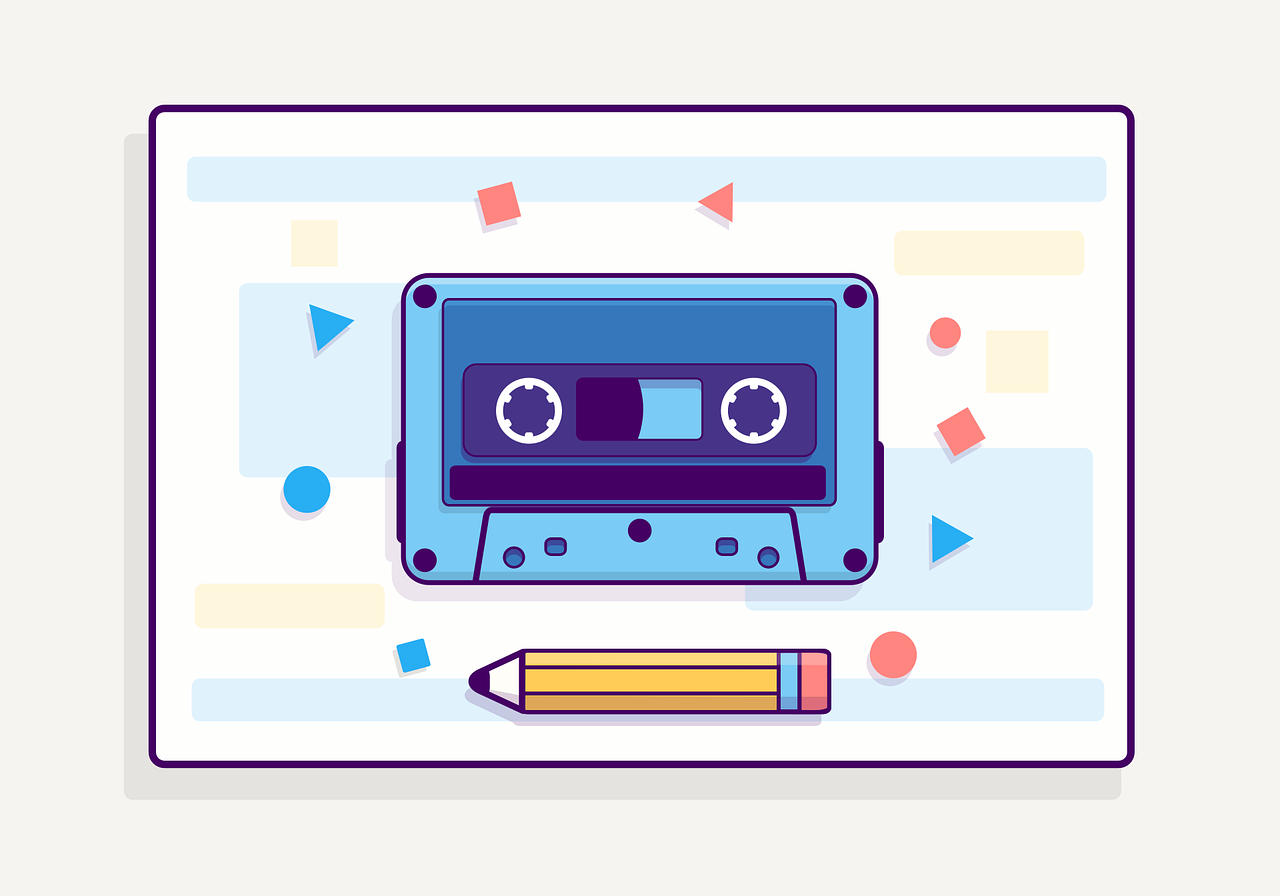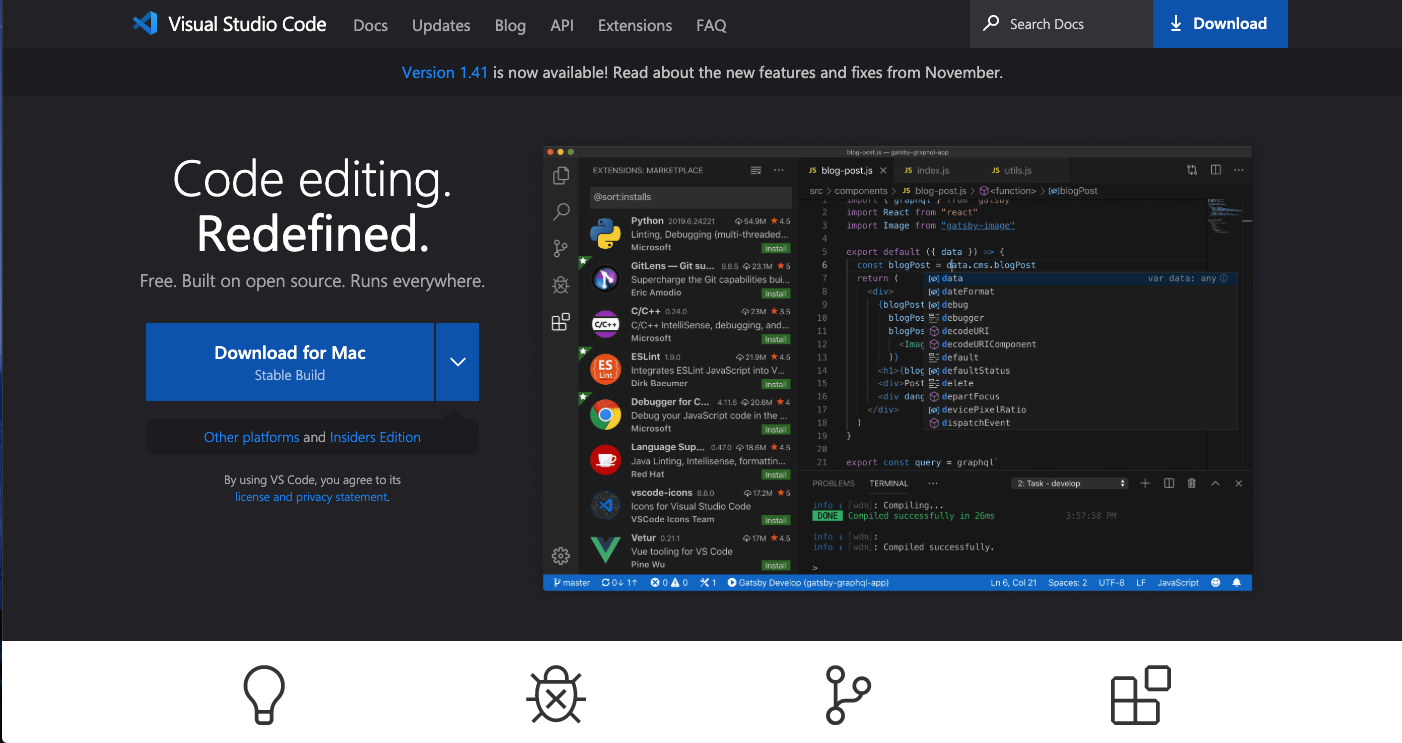TL;DR
wget 加 -m 选项下载站点资源,然后使用 Python 提供的 SimpleHTTPServer 搭建简易服务器,可以实现在本地访问文档。
前言
有些网站如果不用一些手段的话,访问速度特别慢,尤其是提供在线内容的网站比如官方文档,点半天没反应 对,就是 GitHub 和 GitBook,开发体验极差。如果能本地访问就好了,像 Java 开发可能会查阅 CHM 格式的 API 手册,速度就会快很多,还有一些文档工具,综合了大量离线文档,如 Dash 及与之对应的 Zeal。
此处提供一个站点,可离线存储文档:https://devdocs.io/,用的前端技术栈。
水这么一篇文章,是因为最近阅读 《C++ 并发编程》,切换页面速度太慢了,得想办法搞下来 <.<
下载静态资源
大多数文档都使用 GitBook 制作并托管,而 GitBook 是个静态页面,因此对于这类网页,可以下载静态资源到本地,从而加快访问速度。
正好该网站是用 GitBook 托管,每个页面都是 HTML 文件,所以在本地找个目录,wget 一把梭。
$ wget -m https://xxx.xxx.com其中,-m 是 -N -r -l inf --no-remove-listing 的缩写形式。
还可以使用如下选项:
$ wget -k -r -c https://xxx.xxx.com-k, --convert-links:让下载得到的 HTML 或 CSS 中的链接指向本地文件-r, --recursive:指定递归下载-c, --continue:断点续传下载文件-np, --no-parent:不追溯至父级,即只下载某子目录
类似工具还有 HTTrack 等,可以镜像一个网站。
一波操作之后,在该目录就得到了网站的资源,双击 index.html(如果有的话),一个克隆网站映入眼帘,点击一个链接,如果没有使用 -k 选项的话,链接可能会失效,因为 URL 路径问题,关于 file 协议,这里 有提到。
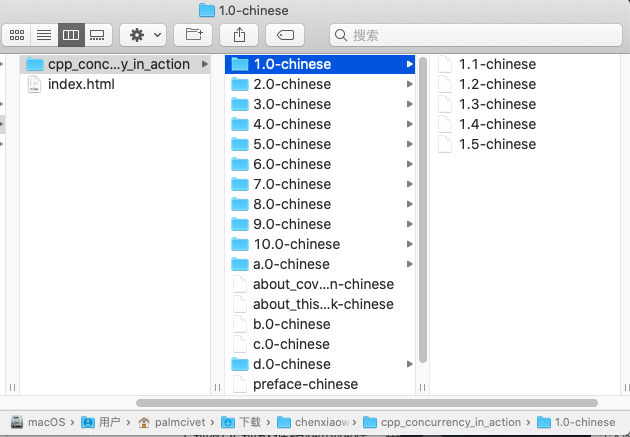
托管页面
众所周知,使用 Apache 或者 Nginx 托管静态页面再好不过,但是为了查一下文档在生产机安装服务端软件属实欠妥,最为上乘的是轻量级的解决方案如使用一个脚本启动一个服务器。随手一查,果然存在。
SimpleHTTPServer 是 Python 2 自带的一个模块,是 Python 的 Web 服务器。它在 Python 3 已经合并到 http.server 模块中。SimpleHTTPServer 在 Python 3 的用法与在 Python 2 的用法相似。
在终端进入一个目录,执行命令:
$ python -m SimpleHTTPServer 6789
$ python3 -m http.server 6789使用浏览器输入 127.0.0.1:6789 或 0.0.0.0:6789 即可访问。
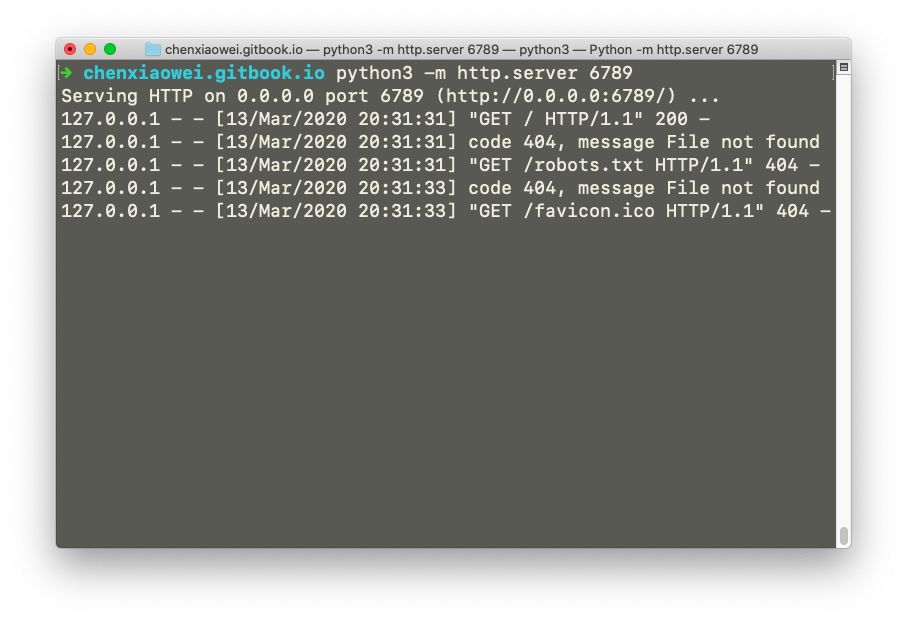
若当前目录存在 index.html,则默认显示该页面,否则显示为文件目录。
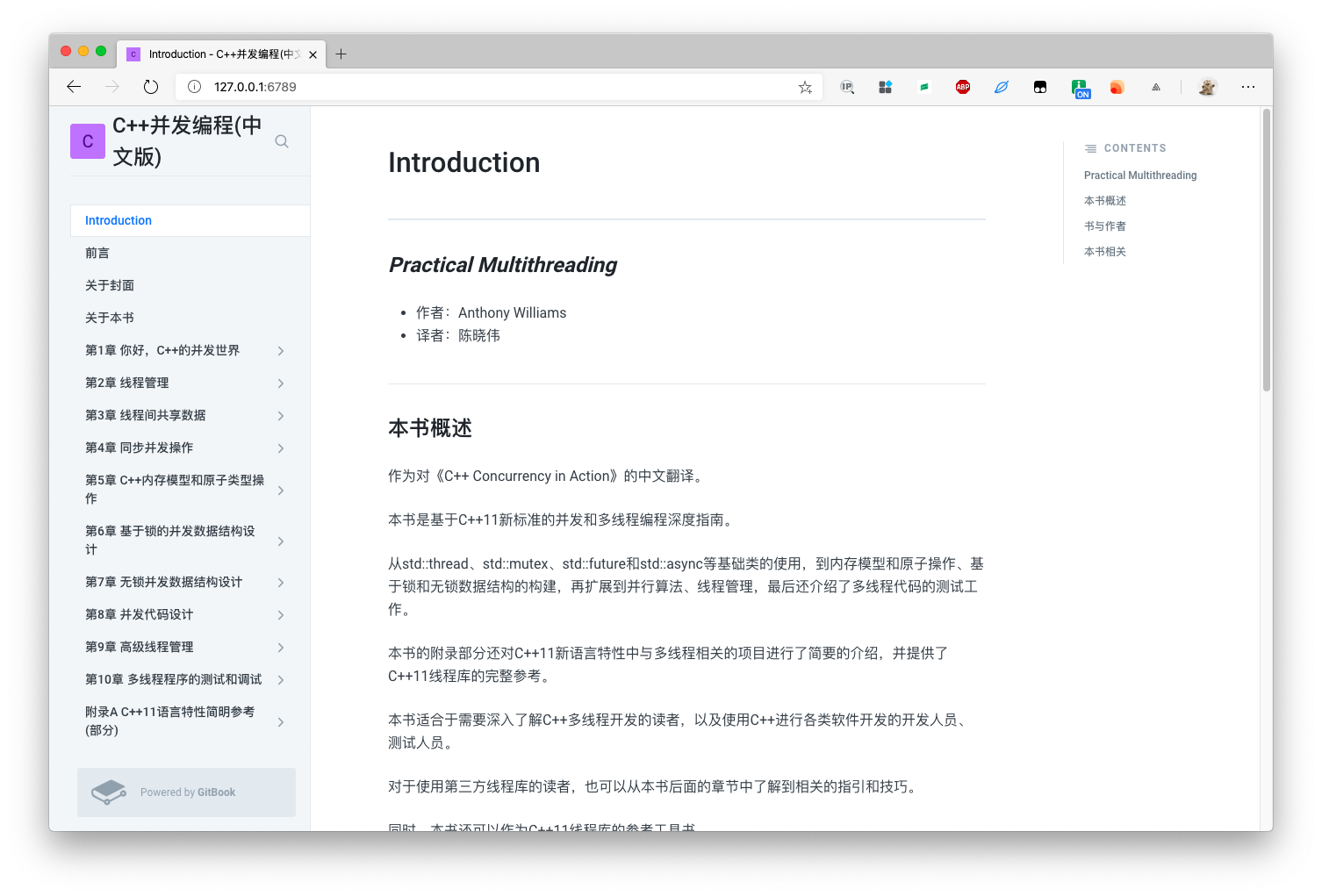
其实 GitBook 也可以提供脚本和文件,可以在本地用这种方式运行一个网站的。>.<
随时启动
每次输命令哪够啊,肯定得 alias 一下,此后轻轻松松就可以打开服务器浏览任意文件了,开发的时候也可以做测试。当然香还是 Webpack 的 DevServer 香。
编辑 Shell 的配置文件(我使用 Zsh:~/.zshrc):
alias simple="python3 -m http.server 9999"对于 macOS,有一个 open 命令,可以指定浏览器打开某个页面,如 open https://www.bing.com 使用默认浏览器打开 Bing。当然也可指定浏览器,使用 -a 选项,比如 open -a Firefox https://www.bing.com。
-a 选项其实是用来打开软件的,就是 /Applications 文件夹下的应用程序,URL 只是个参数。
回过头来,命令设置如下:
alias simple="open http://0.0.0.0:9999 && python3 -m http.server 9999"因 SimpleHTTPServer 打开后一直处于前台运行,况且打开软件需要响应时间,所以将 open 命令提到前面,这样的调用顺序正好并行处理。打开后窗口的焦点落于浏览器,获得极致体验。
可以使用 & 将命令放到后台而不占用终端,但简易服务器应随开随关,后台运行似乎不妥。
局域网访问
在局域网(使用无线路由器连接的家庭网络)内,PC、笔记本和手机等设备在同一网段,可通过内网相互访问。
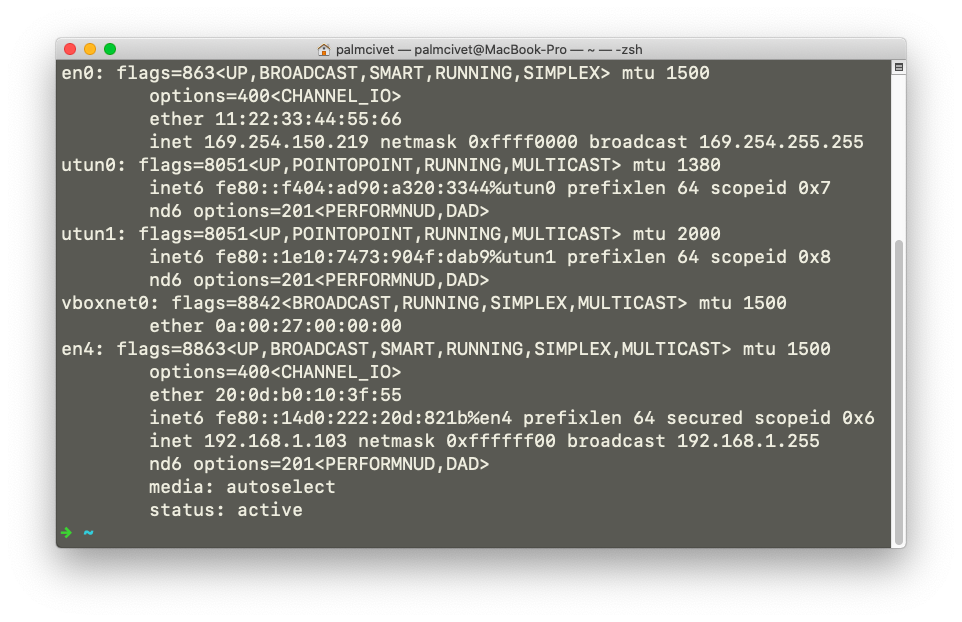
查看一下 IP,绑定了本机地址,所以其他设备连接本机 IP 即可访问该页面:
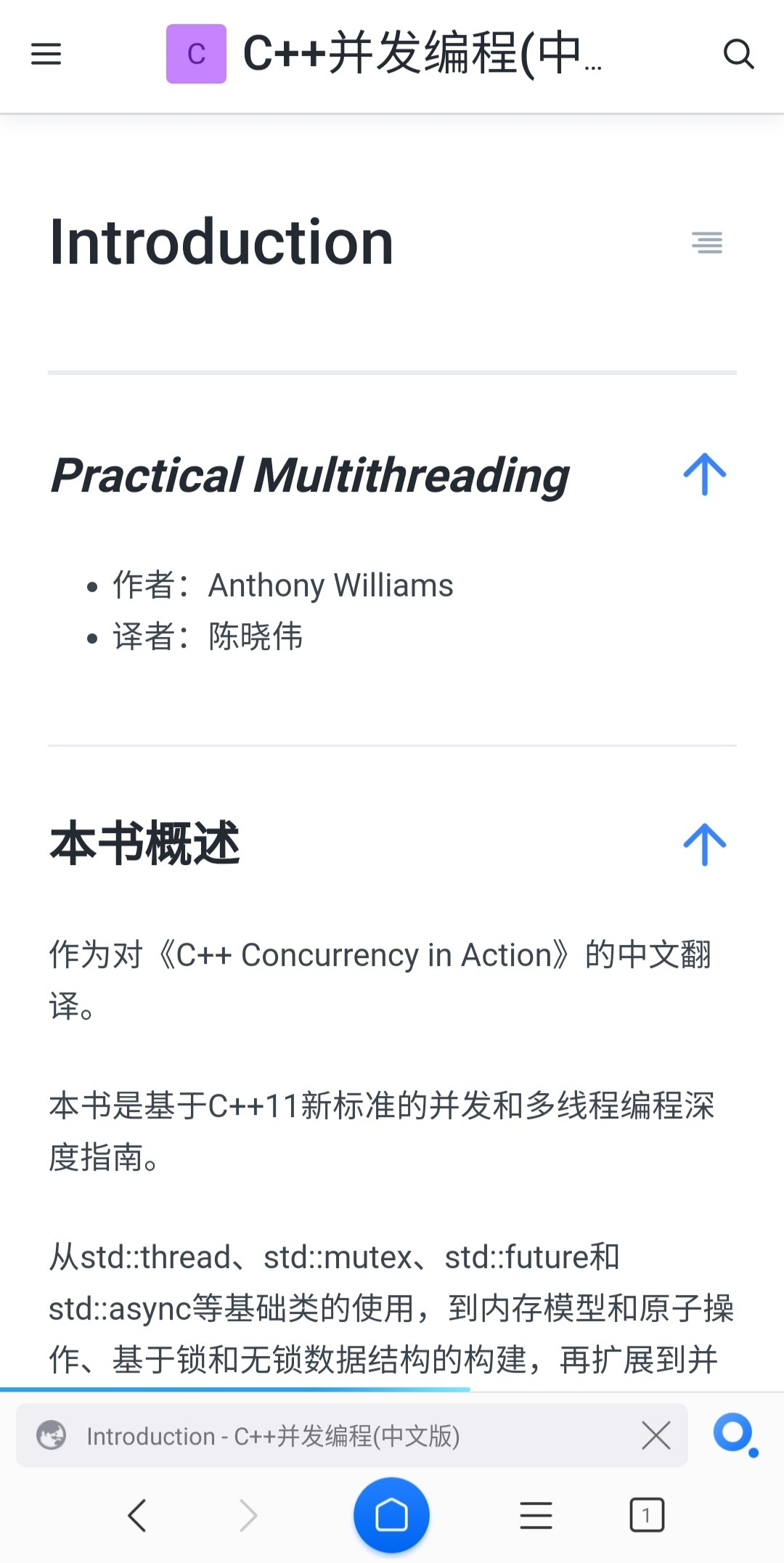
题外话:Apache
macOS 系统对开发的友好之处就在于内置了一些必要的软件,曾经翻系统目录的时候找到过如下内容:
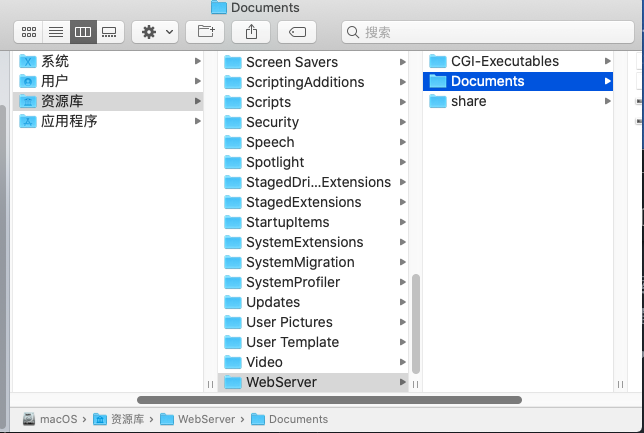
没错正是 Apache httpd,虽然见怪不怪,但在 macOS 上找到 Apache 多少还是有点惊讶的
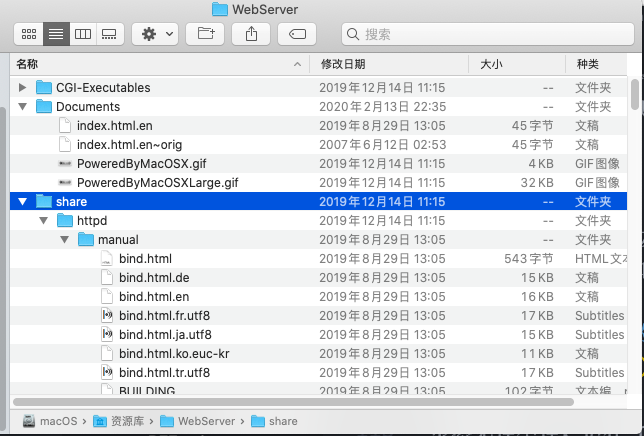
对于这个 httpd,可使用如下命令查看版本:
$ apachectl -version启动与停用
httpd 的管理需要 sudo 权限,默认运行在 80 端口。
$ sudo apachectl start
$ sudo apachectl stop
$ sudo apachectl restart打开浏览器查看,可以看到,后端操作系统是 UNIX(即 Darwin)。
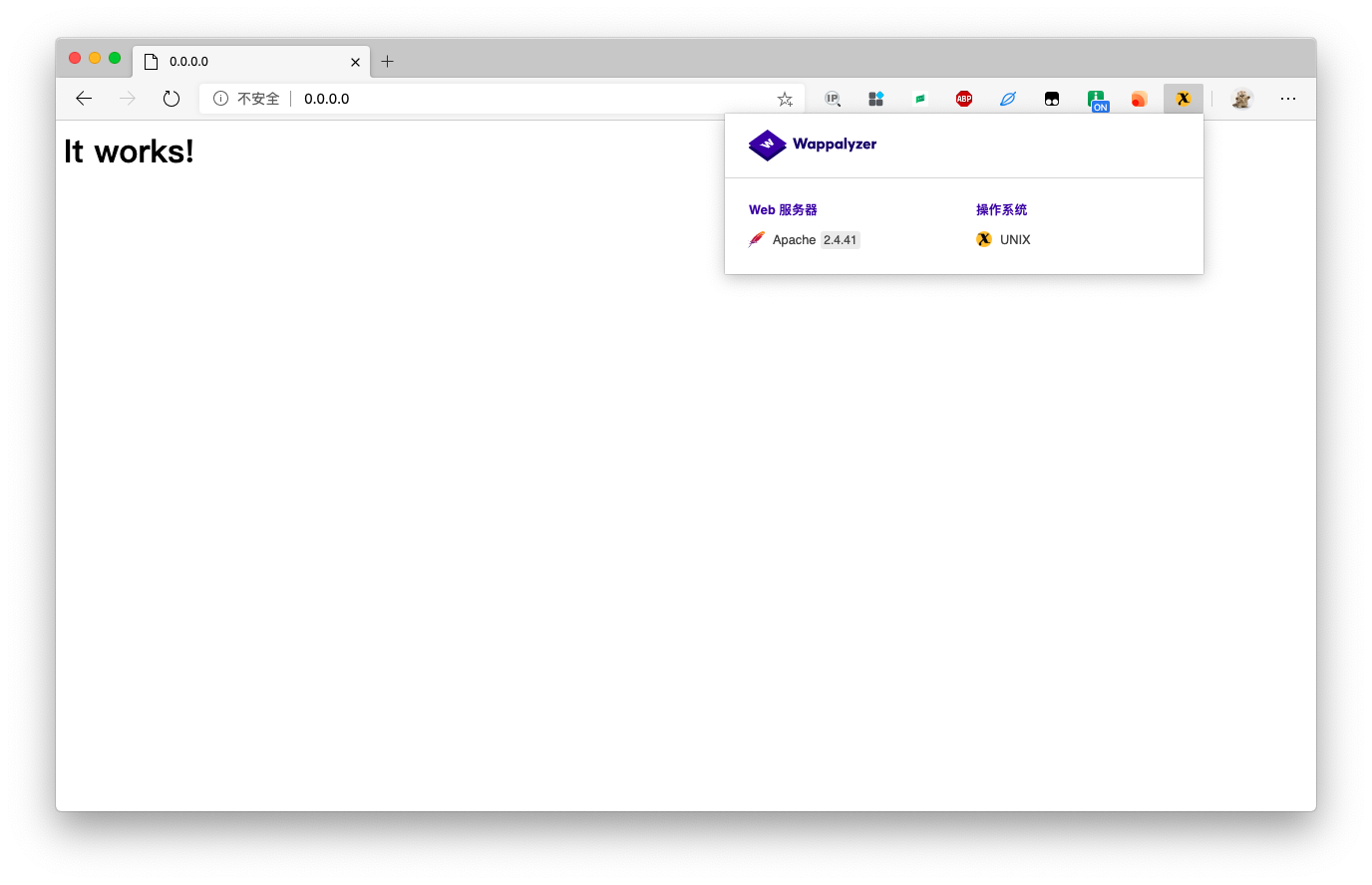
配置
网站根目录为 /Library/WebServer/Documents/。可编辑配置文件:
$ sudo vi /etc/apache2/httpd.conf具体配置项不做介绍,按照 Apache 文档配置即可。
后记
可以想象,在下载时网站的流量必然不小,因此需审慎下载,此外,对于这类资源,应尊重作者的劳动成果,譬如我下载的文档是作者的译文,不应用作其他用途。
SimpleHTTPServer,Python2 就有了,十几年前吧,我应该不是最后一个知道 ╮(╯▽╰)╭,不过貌似以前看到过。但至少我知道,Python 可以架设一个 Web 服务器。好,就这样,水了一篇文章。